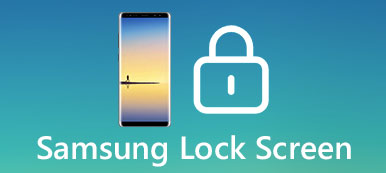해외 여행 중이거나 SIM 카드를 변경하고 다시 시작하는 경우 iPhone이 잠기고 "SIM 잠금 해제" 메시지가 표시될 가능성이 높습니다. 그것은 매우 실망스럽고 그것에 대해 전혀 모릅니다.
걱정 하지마.
iPhone의 잠금을 해제하는 유료 서비스를 제공하는 많은 iPhone 잠금 해제 프로그램이 있습니다.
그러나이 튜토리얼은 4 가지 다르지만 유용한 솔루션을 사용하여 iPhone에서 보안 코드를 무료로 제거하고 SIM 카드를 잠금 해제하는 방법에 대해 논의하는 데 중점을 둡니다.
다음 팁을 따르면 평소처럼 iOS 기기를 재부팅하고 전화를 걸고 메시지를 보낼 수 있습니다.

계속 읽어주세요.
확장된 읽기: SIM 카드 잠금은 iPhone의 iCloud 잠금과 다릅니다. iCloud 잠긴 iPhone의 잠금을 해제하려면 여기를 놓치지 마십시오.
- 파트 1: 전화 앱을 통해 iPhone에서 SIM 카드 잠금 해제하는 방법
- 파트 2: 설정을 통해 iPhone에서 SIM 카드를 잠금 해제하는 방법
- 파트 3: PIN 코드로 SIM 카드 iPhone의 잠금을 해제하는 방법
- 파트 4: SIM 카드 iPhone 잠금 해제 후 어떻게 해야 합니까?
파트 1: 전화 앱을 통해 iPhone에서 SIM 카드를 잠금 해제하는 방법
iOS 기기에서 SIM 카드가 잠겨 있는 경우 시도해 볼 수 있는 가장 쉬운 방법이 있습니다. 바로 다른 사람과 전화 통화를 하는 것입니다.
대부분의 경우 대부분의 iOS 사용자가 iPhone에서 SIM 카드 잠금 해제. 단계별 가이드는 다음과 같습니다.
1단계: 전화 앱으로 이동
iPhone의 메뉴 화면에서 전화 앱을 클릭하여 열고 연락처 페이지로 이동합니다.
2단계: 통화 시작
연락처에서 임의로 번호를 선택한 다음 통화를 시작합니다. 다음으로 대화 상자가 표시되고 "잠금 해제" 버튼을 누를 수 있습니다.
3단계: SIM PIN 입력
그런 다음 SIM PIN을 입력하고 녹색 버튼을 클릭하여 iPhone에서 SIM 카드 잠금을 해제할 수 있습니다. 실제 숫자를 입력할 필요는 없지만 가짜 숫자만 입력해도 됩니다.
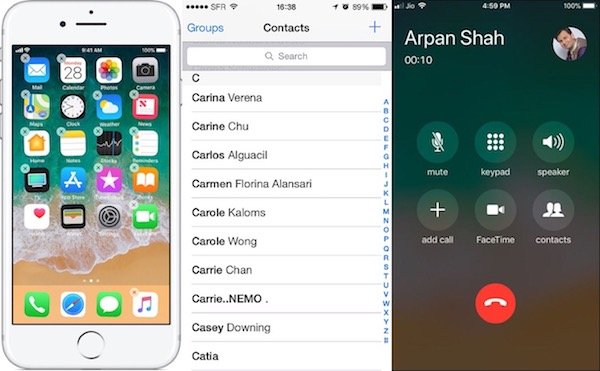
그게 다야! 이제 프로세스가 완료되었으며 찾을 수 있습니다. iPhone이 잠금 해제되었습니다 이미!
파트 2: 설정을 통해 iPhone에서 SIM 카드를 잠금 해제하는 방법
전화 앱이 잠금 해제 프롬프트를 표시하는 데 도움이 되지 않는 경우 설정을 보고 SIM PIN을 켜거나 꺼서 iPhone에서 SIM 카드 잠금을 해제할 수도 있습니다. 아래의 세부 단계에 따라 설정을 사용하여 달성하는 방법을 찾으십시오.
1단계: 설정 앱 실행
iPhone 홈 화면에서 설정 앱을 엽니다.
2단계: "SIM PIN" 탭
페이지를 아래로 스크롤하고 전화 옵션을 탭한 다음 하단 라인에서 "SIM PIN"을 선택합니다.
3단계: SIM PIN을 켜거나 끕니다.
여기에서 SIM PIN이 켜져 있는지 여부를 확인할 수 있습니다. iPhone에서 SIM 카드의 잠금을 해제하려면 SIM 카드가 꺼져 있으면 "켜기"로 전환하고 그 반대의 경우도 마찬가지입니다.
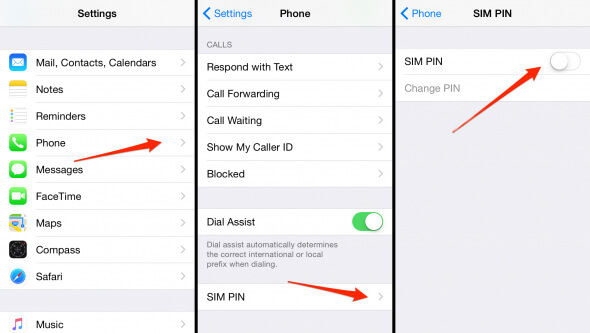
배송 시 요청 사항:
SIM PIN을 입력하라는 메시지가 표시될 수 있습니다. 알고 있는 경우 프롬프트에 따라 입력하십시오. 아직 설정하지 않은 경우 서비스 문서 또는 사용자 정의 서비스 페이지에서 찾을 수 있는 장치의 기본 값을 입력하십시오. 그러나 SIM PIN에 대해 전혀 모른다면 추측하지 마십시오. SIM 카드를 제공하는 이동통신사에 연락하여 iPhone에서 잠금 해제해 보십시오.
파트 3: PIN 코드로 SIM 카드 iPhone 잠금 해제 방법
일반적으로 위에서 언급한 해결 방법은 SIM 카드 잠금 문제를 해결하는 데 도움이 될 수 있습니다. iPhone 잠금 해제 확인. 이 두 가지 해결 방법이 모두 작동하지 않는 경우 PIN 코드를 사용하여 SIM 카드 잠금을 해제하는 것을 고려할 수 있습니다. 메뉴 경로는 두 번째 방법과 비슷합니다. 들어가서 SIM PIN을 변경하거나 비활성화하면 됩니다. 이제 더 자세한 내용을 알아보겠습니다.
1단계: iPhone에서 설정 열기
설정 앱을 탭하여 열고 전화 옵션을 선택하여 전화 페이지로 이동한 다음 아래로 스크롤하여 SIM PIN을 누르세요.
2단계: SIM PIN 입력
흰색 "SIM PIN" 버튼을 녹색으로 밀고 메시지가 표시되면 현재 PIN을 입력합니다. 서비스 제공업체에 전화하여 올바른 PIN 계정이 있는지 확인하십시오.
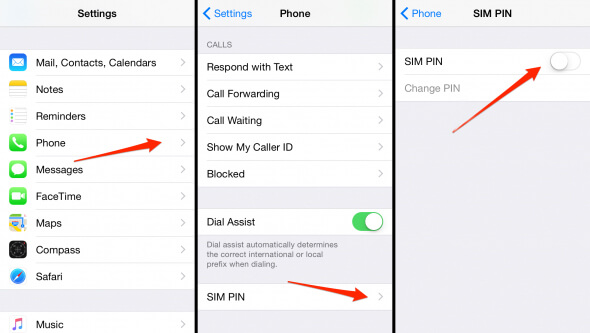
3단계: PIN 코드 변경
다음으로 "PIN 변경" 버튼을 누릅니다. 새로운 XNUMX~XNUMX자리 PIN 코드를 입력하여 iPhone에서 SIM 카드의 잠금을 해제할 수 있습니다.
4단계: 새 PIN 코드 확인
새로 생성된 PIN 코드를 다시 확인하십시오. 모두 설정한 후 확인을 누르면 SIM 카드가 성공적으로 잠금 해제됩니다!
SIM PIN을 비활성화하려면 토글을 "끄기" 위치로 전환하는 것이 좋습니다. 또한 비밀번호는 안전과 보안을 위해 iOS 기기를 보호하는 데 사용해야 합니다.
파트 4: iPhone의 SIM 카드를 잠금 해제한 후 어떻게 해야 하나요?
이제 SIM 카드 잠금 문제를 해결했으므로 여전히 주의해야 할 사항이 있습니다. iPhone에서 SIM 카드의 잠금을 해제하고 싶다고 이동통신사에 문의한 후에는 네트워크에서 이를 자동으로 Apple에 전달하기 때문에 Apple에서도 응답을 받을 수 있습니다. Apple이 귀하의 iPhone을 중앙 데이터베이스에 추가하기 전에 귀하의 기기는 약 14년 동안 잠금 해제됩니다.
마지막으로 iPhone이 이미 잠금 해제되어 있는지 확인하려면 iTunes에 연결하여 메시지를 받을 수 있습니다.
놓치지 마세요 : 깨진 화면으로 iPhone을 잠금 해제하는 방법
사람들은 또한 읽습니다 :
결론
이 게시물은 4가지 방법을 통해 iPhone에서 SIM 카드 잠금을 해제하는 궁극적인 지침입니다. 네 가지 솔루션 모두 사용하기 쉽고 효율적입니다. 게다가 SIM 카드에 대해 더 이해해야 할 것이 있습니다. 이제 위의 단계에 따라 잠긴 iPhone을 수정하십시오!
iPhone에서 SIM 카드의 잠금을 해제하는 방법에 대한 다른 질문이 있는 경우 아래 의견에 의견을 공유할 수 있습니다!